Een jaarrekening maken
In SnelStart Polaris kun je een jaarrekening opmaken. Dit is beschikbaar met het pakket Accountant Pro.
Met het pakket Accountant Pro kun je een jaarrekening maken in je eigen administratie en in administraties waarin je rechten hebt.
In dit artikel:
1. Algemene informatie
2. Een jaarrrekening maken
1. Algemene informatie
Je kunt op dit moment alleen enkelvoudige jaarrekeningen aanmaken voor bedrijven met de rechtsvorm B.V. of N.V. (de bedrijfsklassen micro en klein).
Deze functionaliteit is beschikbaar met het pakket Accountant Pro.
Hoe werkt het?
-
Cijfers op basis van RGS
De cijfers op de jaarrekening worden gevuld via een RGS-koppeling. Je bent hierbij zelf verantwoordelijk voor een juiste koppeling.
➝ Meer over RGS -
Cijfers inlezen uit boekhoudpakketten
Cijfers worden ingelezen via Balance Base Online. Dit kan vanuit:-
online administraties in SnelStart
-
externe pakketten Exact Online en Minox
-
2. Een jaarrekening maken
In vier stappen maak je een jaarrekening en verzend je deze
- Inloggen in het accountancyportaal en een administratie koppelen
- De klantinstellingen
- De jaarrekening maken
- De jaarrekening verzenden
Stap 1: inloggen in het accountancyportaal en een administratie koppelen
De eerste stap is om in te loggen in het accountancyportaal. Dit is de omgeving waarin je een jaarrekening opmaakt. Wanneer je hier voor het eerst inlogt, moet je een administratie koppelen. Vanuit deze administratie wordt de klantenlijst gevuld met de klanten waarvoor je binnen het accountancyportaal werkzaamheden kunt verrichten zoals het aanmaken van een jaarrekening.
Klik hier om te lezen hoe je inlogt in het accountancyportaal en een administratie koppelt.
Stap 2: De klantinstellingen
Klantinstellingen vullen
De eerste stap is om vanuit het klantenoverzicht een klant te selecteren. Wanneer je de klant aanklikt, verschijnt er een menu waarin je kunt zien welke werkzaamheden je voor deze klant kunt uitvoeren.
In dit geval gaat het om het aanmaken van een jaarrekening. Is deze knop niet blauw? Dan kan dat twee oorzaken hebben:
- Je hebt nog geen Accountant Pro pakket. Neem hiervoor contact op met onze klantenservice.
- Er zijn nog niet voldoende gegevens ingevoerd bij de klantkaart in de SnelStart administratie en/ of klantinstellingen in het accountancyportaal. Lees hieronder wat je dan moet doen:
Goed om te weten: Wanneer je een nieuwe klant hebt, voeg je deze altijd eerst toe in de gekoppelde SnelStart-administratie. Daar vul je de NAW-gegevens van de klant in. Vervolgens kun je vanuit het accountancyportaal een jaarrekening voor deze klant aanmaken en de klantgegevens aanvullen.
Klantgegevens aanvullen op de klantkaart in het accountancyportaal
De klanten die je hier ziet, zijn de klanten die in je SnelStart-administratie bij Relaties staan. Zorg ervoor dat op de klantkaart in SnelStart het KvK-nummer van de onderneming is ingevuld.
Open vervolgens in het accountancyportaal bij Dossiers de klantkaart. Daar kun je aanvullende klantgegevens invullen. Deze gegevens kun je niet invullen op de klantkaart in de SnelStart-administratie.
Klik op de regel van de betreffende klant. Rechtsboven zie je de knop Klantinstellingen. Klik daarop.
De klantinstellingen bestaan uit verschillende tabbladen. Controleer op het tabblad Algemeen of het KvK-nummer correct is ingevuld op de klantkaart in SnelStart.
De administratie koppelen
SnelStart-administratie
Gaat het om een klantadministratie uit SnelStart?
-
Ga naar het tabblad SnelStart Administraties.
-
Klik op + SnelStart Administratie koppelen.
-
Open het dropdownmenu en selecteer de juiste administratie.
De SnelStart-administratie is nu gekoppeld.
Externe administraties
Het is ook mogelijk om een administratie via Exact of Minox te koppelen.
-
Ga hiervoor naar het tabblad Externe administraties.
-
Selecteer het externe pakket en klik op Inloggen bij.
-
Log in bij het externe pakket en kies daar de juiste administratie in het dropdownmenu.
Instellingen voor de jaarrapportage
Ga nu naar het tabblad Jaarrapportage.
-
Vul hier de SBI-code in. Deze code wordt afgegeven door de KvK en is terug te vinden op het KvK-uittreksel van de onderneming.
-
Kies de juiste bedrijfsklasse. Op dit moment kan alleen een jaarrekening worden gegenereerd voor ondernemingen die vallen onder bedrijfsklasse micro of klein.
Niet zeker welke bedrijfsklasse van toepassing is? Meer informatie vind je op de website van de Kamer van Koophandel.
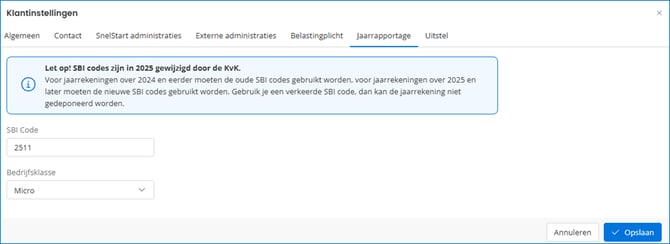
Klik op Opslaan om de instellingen op te slaan. Het venster Klantinstellingen sluit automatisch. Zodra alle benodigde gegevens zijn ingevuld, wordt de knop Jaarrekening blauw.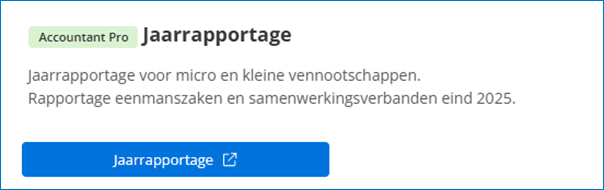
Stap 3: De jaarrapportage maken
Je kunt nu de module jaarrapportage openen
- Klik in het klantenoverzicht op de regel van de klant waarvoor je een jaarrekening wilt maken.
- Klik op de tegel Jaarrapportage om de jaarrekening te maken.
- Je komt in het dossier van de jaarrekening.
- Links bovenin zie je het tabblad Dossier en Jaarrapportage.
- Rechts bovenin zie je het boekjaar staan waarin je op dat moment kunt werken. Vanaf boekjaar 2024 is het mogelijk om via deze module een jaarrekening te maken.
- Klik op het boekjaar en selecteer het boekjaar waarvoor je een jaarrapportage wilt maken.
- Om de jaarrekening te maken klik je op het tabblad Jaarrapportage.
- Klik op de blauwe button om de nieuwe jaarrapportage te maken.
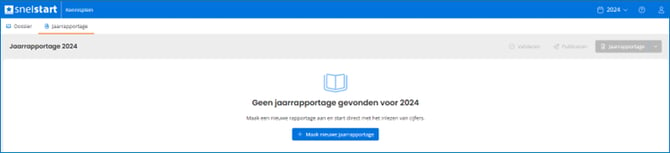
- Er opent nu een nieuw scherm, waarin je vier velden moet vullen:
- Rechtsvorm
Op dit moment enkel nog de BV of de NV. Dit wordt nog aangevuld met andere rechtsvormen.
- Soort jaarrekening
Nu kun je alleen een enkelvoudige jaarrekening aanmaken. De geconsolideerde variant volgt in de toekomst.
- Grondslag jaarrekening
Commercieel of fiscaal. Dit heeft effect op de teksten die opgenomen worden in de jaarrekening.
- Classificatie onderneming
Vul hier de bedrijfsklasse van de onderneming in. Nu zijn alleen de bedrijfsklassen Micro en Klein beschikbaar.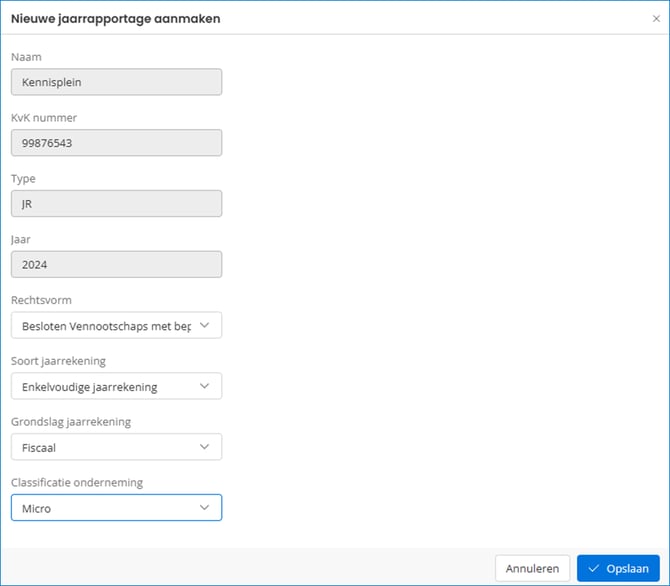
Klik op Opslaan om de jaarrapportage te laden en verder te vullen. - Je ziet hier acht onderdelen die voor de jaarrekening van toepassing zijn. Deze leggen we hieronder per onderdeel uit.
Algemeen
- Bij informatie entiteit controleer je de gegevens van jou entiteit. Zorg ervoor dat alle velden gevuld zijn. De SBI code is bijvoorbeeld verplicht om te kunnen deponeren.
Klik rechtsboven op Opslaan. - Bij informatie rapportage controleer je de velden die daar staan. Het veld datum opmaak jaarrekening is verplicht. De velden start- en einddatum vorige rapportageperiode zijn optioneel. Als je dit invult wordt er een vergelijking gemaakt tussen twee boekjaren.
Het veld e-mailadres, contactpersoon rapportage is verplicht. Naar dit e-mailadres wordt bij een succesvolle deponering bij de KvK de bevestiging toegestuurd. Wij adviseren om hier het emailadres van de persoon in te vullen die de jaarrekening gemaakt heeft. Klik rechtsboven op Opslaan - Bij Administratie inlezen lees je de administratie in die je eerder in de klantinstellingen hebt gekoppeld. Kies voor Ja en selecteer de administratie. Klik op administratie inlezen om de cijfers in te lezen. Er wordt een banner getoond met informatie of het inlezen wel of niet succesvol is geweest. Na een succesvolle inlezen klik je op opslaan en kun je door naar de volgende stap
Balans en winst-en-verliesrekening
Na het inlezen van de cijfers controleer je onder Balans en winst-en-verliesrekening of de cijfers goed zijn ingelezen. Controleer bijvoorbeeld bij de activa en passiva of deze totalen gelijk zijn, en of het resultaat op de winst-en-verliesrekening bekend voorkomt.
Tip! Kloppen de cijfers niet? Probeer na te gaan om welke post het gaat die niet op de verwachte plek is ingelezen. Controleer in het boekhoudpakket of deze post aan de juiste RGS code is gekoppeld.
Algemene toelichting
Onder de algemene toelichting kun je informatie kwijt over de onderneming onder de volgende categorieën:
- Algemeen
- Continuïteit
- Schattingen
- Consolidatie
- Fusies en overnames
- Bedrijfsactiviteiten die niet duurzaam worden voortgezet.
Onder elke categorie zitten een of meerdere onderwerpen welke je kunt toelichten. Dit toelichten kun je doen door achter het onderwerp te klikken op de knop Invullen.
Er opent nu een scherm waarin je zelf de toelichting kunt invoeren.
Als laatste kun je nog opgeven of je de betreffende toelichting wel of niet op wilt nemen in de publicatiestukken door dit veld op ja of nee te zetten.
Grondslagen
De grondslagen zijn onderverdeeld in drie categorieën, met elk eigen onderwerpen. De algemene grondslagen hebben daarnaast ook een aantal subcategorieën met daaronder de onderwerpen.
- Algemene grondslagen
- Algemeen – schattingswijzigingen – stelselwijzigingen – omrekening vreemde valuta – leases - overig
- Waardering activa en passiva
- Bepaling van het resultaat
Klik op een categorie om de grondslagen te bekijken. Controleer of de tekst klopt voor de situatie van je klant.
- Klik op +Aanpassen om de automatisch gegenereerde tekst te bekijken.
- Onder de automatisch gegenereerde tekst kun je ook kiezen voor Eigen grondslag gebruiken. Zodra je dit aanklikt kun je de bestaande tekst aanpassen of zelfs helemaal weghalen en een eigen tekst invoegen.
Toelichting balans
Onder de toelichting balans word per balanspost een uitsplitsing gemaakt in de verschillende standaard onderdelen. Per onderdeel kun je daarnaast door op de knop Specificeer te klikken het saldo per grootboekrekening opvragen.
Onder de tab Toelichting kun je een tekstuele toelichting bijvoegen en aangeven of je die wel of niet in de publicatiestukken wilt opnemen.
Eigen Vermogen
Onder de post Eigen vermogen wordt aangegeven of de cijfers zijn ingelezen voor of na resultaatbestemming. Het is ook mogelijk om dit nog te wijzigen. Lees hiervoor wel goed de melding door voordat je op akkoord klikt.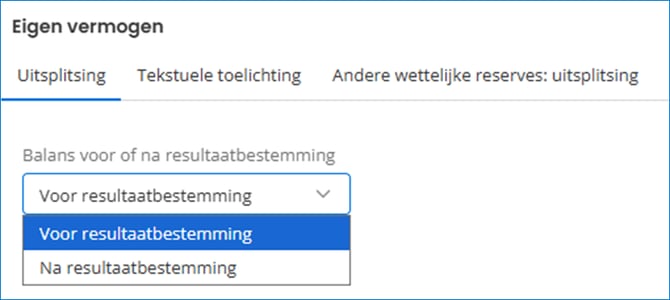
Overige toelichtingen balans
Hier kun je extra informatie toevoegen, zoals:
- Niet in de balans opgenomen activa en verplichtingen
- Gebeurtenissen na balansdatum
6.Toelichting winst-en-verliesrekening
Onder de toelichting balans wordt per winst-en-verliespost een uitsplitsing gemaakt in de standaard onderdelen. Ook hier kun je per onderdeel op de knop specificeer klikken om de uitsplitsing per grootboekrekening op te vragen. Daarnaast is ook hier de mogelijkheid om een toelichting per post toe te voegen.
- Klik op een post, bijvoorbeeld Bedrijfsopbrengsten, om te zien hoe de totaalpost is opgebouwd.
- Gebruik +Specificeer om de saldi te controleren, en indien nodig te wijzigen. Tip! Voer correcties meteen door in de administratie, dan hoef je dit maar een keer te doen.
- Netto-omzet
Onder de bedrijfsopbrengsten vind je de uitsplitsing van de Netto-omzet terug onder een apart kopje: Netto-omzet: Uitsplitsing.
Overige toelichtingen
Onder de post overige toelichtingen voeg je extra toelichting toe om die de cijfers beter begrijpbaar maken. We hebben hiervoor de volgende onderwerpen:
- Concessies
- Gemiddeld aantal werknemers (waarbij aantal medewerkers in NL een verplicht veld is)
- Financiële instrumenten
- Op aandelen gebaseerde betalingen
- Bezoldiging bestuurders en commissarissen
- Leningen, voorschotten en garanties bestuurders en commissarissen
- Nog niet uitgeoefende verleende rechten
- Gebeurtenissen na balansdatum
- Overige toelichtingen.
Ondertekening van de jaarrekening
Als laatste onderdeel staat de ondertekening van de jaarrekening. Hier kun je de bestuurder(s)/ commissaris(sen) en vertegenwoordiger(s) opvoeren ter ondertekening van de jaarrekening.
Stap 4: De jaarrekening verzenden
Als laatste stap kun je de jaarrekening valideren, vervolgens kun je een pdf genereren die je kunt delen met de onderneming, en zodra alles akkoord is bevonden kun je de jaarrekening deponeren bij de KvK.
Valideren
Ben je klaar met invullen en controleren? Klik dan rechtsboven op Valideren. De validatie controleert of alle verplichte onderdelen aanwezig zijn voor deponering bij de KvK. Zolang er nog meldingen open staan in de validatie kun je niet deponeren.
PDF genereren
Is de validatie geslaagd? Dan kun je via de blauwe knop rechtsboven Jaarrapportage een PDF maken van het volledige jaarverslag of via het pijltje kiezen voor publicatiestukken. Je kan alleen een PDF bestand exporteren. 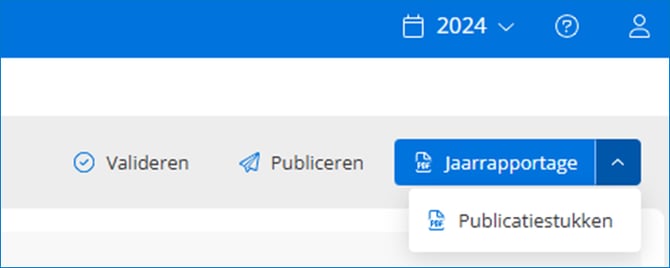
Publiceren
Kloppen alle cijfers? Klik dan op de knop Publiceren om het jaarverslag bij de KvK te deponeren. Het scherm hieronder wordt getoond, controleer de gegevens.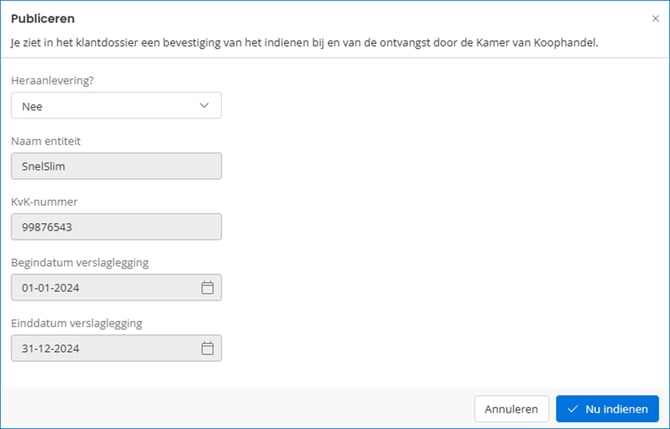
Bevestig je dit, dan worden de cijfers verstuurd en ontvang je een bevestiging per e-mail vanuit de KvK.
Zijn de cijfers eerder succesvol gedeponeerd en gaat het om een heraanlevering? Zet dan Heraanlevering? op Ja en klik daarna op Nu Indienen.
Was dit artikel nuttig?


